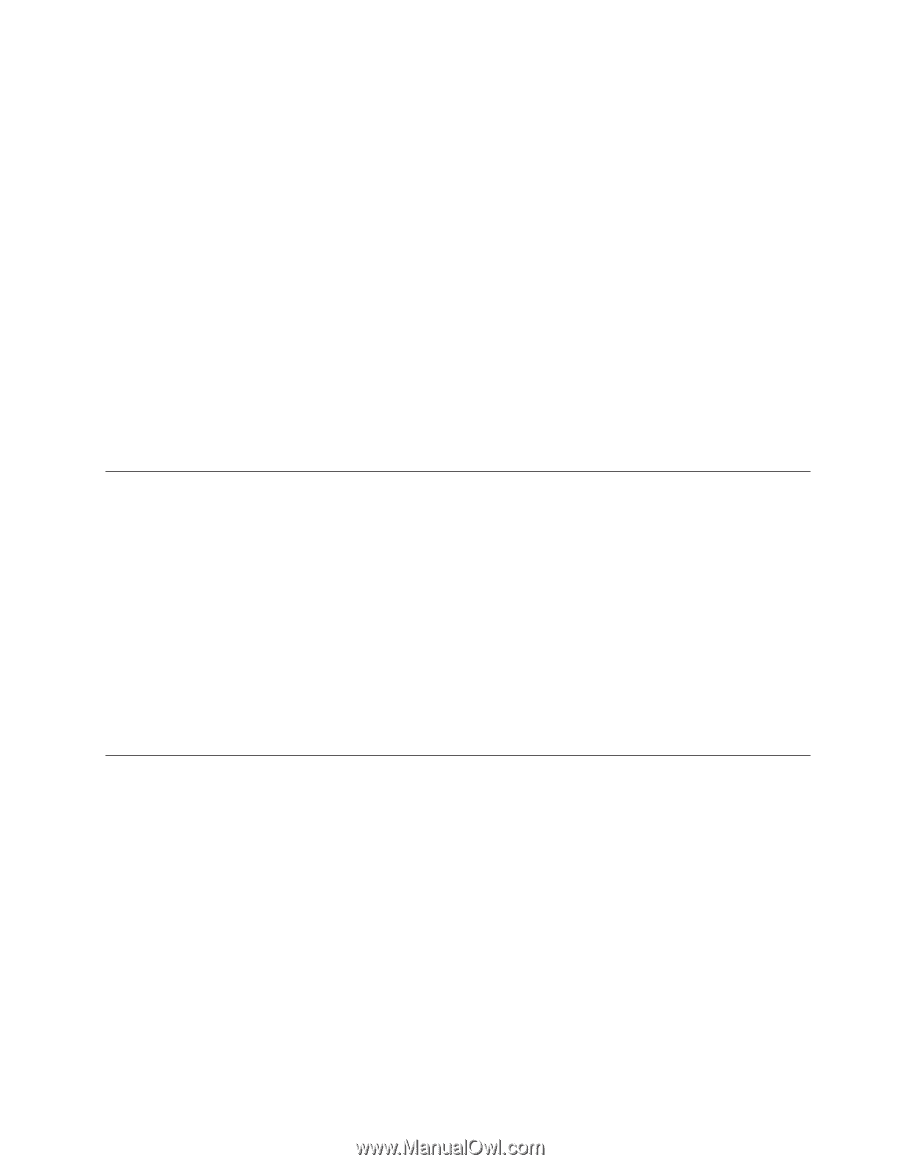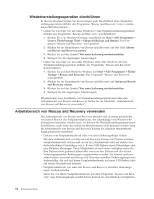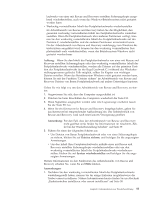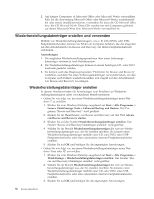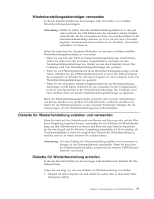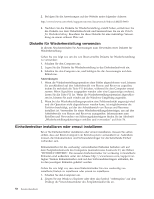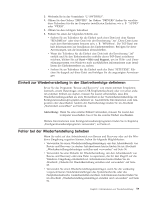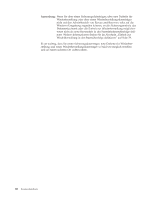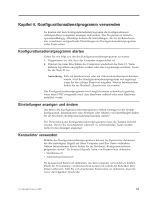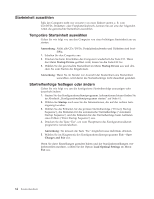Lenovo ThinkCentre M58e German (User guide) - Page 67
Einheit zur Wiederherstellung in der Startreihenfolge definieren
 |
View all Lenovo ThinkCentre M58e manuals
Add to My Manuals
Save this manual to your list of manuals |
Page 67 highlights
3. Wechseln Sie in das Verzeichnis ″C:\SWTOOLS″. 4. Öffnen Sie den Ordner ″DRIVERS″. Im Ordner ″DRIVERS″ finden Sie verschie- dene Teilordner für die im Computer installierten Einheiten, wie z. B. ″AUDIO″ oder ″VIDEO″. 5. Öffnen Sie den richtigen Teilordner. 6. Führen Sie einen der folgenden Schritte aus: v Suchen Sie im Teilordner für die Einheit nach einer Datei mit dem Namen ″README.txt″ oder einer Datei mit der Erweiterung ″.txt″. Diese Datei kann nach dem Betriebssystem benannt sein, z. B. ″WIN98.txt″. Die TXT-Datei enthält Informationen zur Installation des Einheitentreibers. Befolgen Sie diese Anweisungen, um die Installation abzuschließen. v Wenn der Teilordner für die Einheit eine Datei mit der Erweiterung ″.inf″ enthält und Sie den Einheitentreiber mithilfe dieser INF-Datei installieren möchten, klicken Sie auf Start → Hilfe und Support, um im Hilfe- und Unterstützungssystem von Windows nach ausführlichen Informationen zum Installieren des Einheitentreibers zu suchen. v Suchen Sie im Teilordner für die Einheit nach der Datei ″SETUP.EXE″. Klicken Sie doppelt auf diese Datei und befolgen Sie die angezeigten Anweisungen. Einheit zur Wiederherstellung in der Startreihenfolge definieren Bevor Sie das Programm ″Rescue and Recovery″ von einem internen Festplattenlaufwerk, einem Datenträger, einem USB-Festplattenlaufwerk oder von einer anderen externen Einheit aus starten, müssen Sie zuerst sicherstellen, dass Ihre Wiederherstellungseinheit als erste Booteinheit in der Starteinheitenreihenfolge im Konfigurationsdienstprogramm definiert ist. Ausführliche Informationen zum temporären oder dauerhaften Ändern der Startreihenfolge finden Sie im Abschnitt „Starteinheit auswählen" auf Seite 64. Anmerkung: Wenn Sie eine externe Einheit verwenden, müssen Sie zuerst den Computer ausschalten, bevor Sie die externe Einheit anschließen. Weitere Informationen zum Konfigurationsdienstprogramm finden Sie in Kapitel 4, „Konfigurationsdienstprogramm verwenden", auf Seite 61. Fehler bei der Wiederherstellung beheben Wenn Sie nicht auf den Arbeitsbereich von Rescue and Recovery oder auf die Windows-Umgebung zugreifen können, haben Sie folgende Möglichkeiten: v Verwenden Sie einen Wiederherstellungsdatenträger, um den Arbeitsbereich von Rescue and Recovery zu starten. Informationen hierzu finden Sie im Abschnitt „Wiederherstellungsdatenträger erstellen und verwenden" auf Seite 56. v Verwenden Sie eine Diskette für Wiederherstellung, um den Arbeitsbereich von Rescue and Recovery oder eine Datei zu reparieren, die für den Zugriff auf die Windows-Umgebung erforderlich ist. Informationen hierzu finden Sie im Abschnitt „Diskette für Wiederherstellung erstellen und verwenden" auf Seite 57. v Verwenden Sie einen Wiederherstellungsdatenträger, wenn Sie die werkseitig vorgenommenen Standardeinstellungen des Systemlaufwerks oder des Festplattenlaufwerks wiederherstellen möchten. Informationen hierzu finden Sie im Abschnitt „Wiederherstellungsdatenträger erstellen und verwenden" auf Seite 51. Kapitel 3. Informationen zur Wiederherstellung 59